Brandfolder のコア機能が Smartsheet でネイティブで使用できるようになりました。
Brandfolder のコア機能が Smartsheet でネイティブで使用できるようになりました。シートから直接アセットを検索して追加できるため、ユーザーは両方の製品を柔軟に併用でき、DAM を信頼できる唯一の情報源として維持しながら、アセットを効率的にナビゲート、検索、使用するためのより優れたワークフローを作成できます。この統合を利用するには、ユーザーはコラボレーター、管理者、または所有者の権限を持つBrandfolderアカウントを持っている必要があります。サブスクリプションには、Smart CDN 機能と、 Smartsheet プロ、Business、またはエンタープライズ プランも含まれている必要があります。
統合の設定
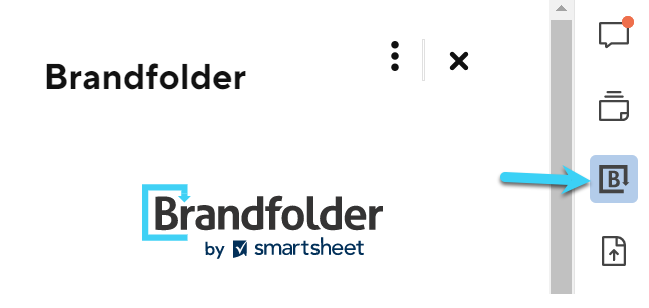
- 開くにはBrandfolderパネルの右側の機能バーで、Brandfolder。
- ログイン画面の指示に従います。
- 組織を選択
- Brandfolder を選択
BrandfolderアセットをSmartsheetに取り込む
- Brandfolderまたはコレクション レベルに到達すると、コンテンツを絞り込むためのオプションがいくつかあります。
- ユーザーは、資産の上にマウスを移動して詳細の表示を選択することで、資産の詳細を表示できます。
- ユーザーは、使用したいアセットを見つけたら、各アセットの下のチェックボックスをクリックする必要があります。これにより、下部に新しいバーが表示されます。選択してください矢印選択されたファイル数の隣にあるボタン。これにより、次の 2 つのオプションが表示されます。
- 行に添付
- シートに添付
- 列またはシートに添付されたアセットは、添付ファイル パネルの下に表示されます。これらのアセットは画像添付ファイルとして表示されますが、実際には CDN リンクです。つまり、 Brandfolderで変更が加えられた場合、 Smartsheetでも最新の状態が維持されます。
Smartsheetに新しい添付ファイルを追加し、 Brandfolderにアップロードする
- 右側の添付ファイルパネルに移動します。クリックファイルを添付する シートへ選択してファイルをアップロードする。
- ファイルを選択してください。ファイルが添付ファイルとしてアップロードされたら、その上にマウスを移動し、その他メニュー。選択Brandfolderにアップロード。
- Brandfolderパネルが開き、組織、 Brandfolder、セクション、およびオプションで添付ファイルをアップロードするコレクションを選択する必要があります。タグとカスタム フィールドのドロップダウン メニューから、アセットに追加するデータを選択することもできます。これらは、シートデータをBrandfolderのアセット データとして取得します。選択して、1 つのファイルをアップロードするか、さらにアセットを追加します。
- アセットがアップロードされると、アップロードが成功したことを通知する新しい画面が表示され、共有リンクをコピーしたり、 Brandfolderでアセットを表示したりできるようになります。